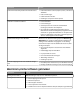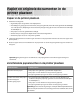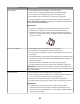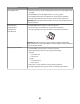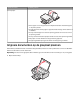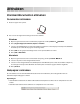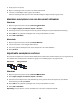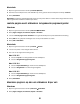Operation Manual
1 Plaats papier in de printer.
2 Open een webpagina met een browser die wordt ondersteund.
3 Selecteer een afdrukoptie om de pagina af te drukken.
U kunt de instellingen ook aanpassen of de afdrukinstellingen bekijken voordat u gaat printen.
Meerdere exemplaren van een document afdrukken
Windows
1 Open het gewenste bestand en klik op Bestand Afdrukken.
2 Klik op Eigenschappen, Voorkeuren, Opties of Instellen.
3 Geef het gewenste aantal exemplaren op in het gedeelte Exemplaren op het tabblad Printerinstelling.
4 Klik op OK om alle geopende dialoogvensters van de printersoftware te sluiten.
5 Klik op OK of Afdrukken.
Macintosh
1 Open het gewenste bestand en klik op Archief Druk af.
2 Selecteer de printer in het voorgrondmenu Printer.
3 Voer in het gedeelte Exemplaren het aantal exemplaren in dat u wilt afdrukken.
4 Klik op Druk af.
Afgedrukte exemplaren sorteren
Als u meerdere exemplaren van een document afdrukt, kunt u ervoor kiezen om elk exemplaar als een set (gesorteerd)
af te drukken of de exemplaren af te drukken als groepen van dezelfde pagina's (niet gesorteerd).
Gesorteerd Niet gesorteerd
Windows
1 Open het gewenste bestand en klik op Bestand Afdrukken.
2 Klik op Eigenschappen, Voorkeuren, Opties of Instellen.
3 Geef het aantal exemplaren dat u wilt afdrukken op in het gedeelte Aantal exemplaren op het tabblad
Printerinstelling en klik op Sorteren.
4 Klik op OK om alle geopende dialoogvensters van de printersoftware te sluiten.
5 Klik op OK of Afdrukken.
Opmerking: de optie Sorteren is alleen beschikbaar als u meerdere exemplaren afdrukt.
29